ps软件如何将图片当放到文字上
1、首先就是打开ps软件,我们先新建一个背景图,我新建的是800x500的。当然也可以打开一张图片,都是一样的。
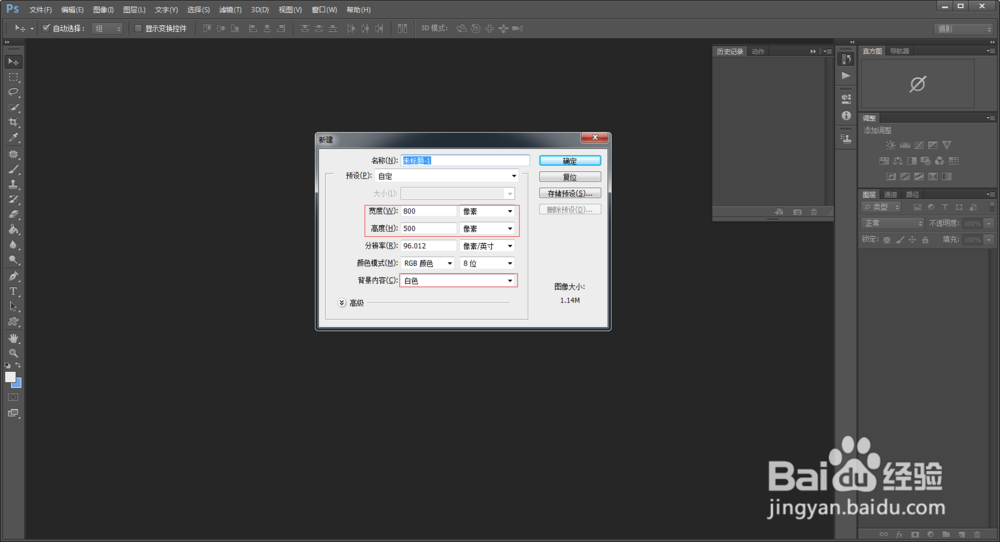
2、这时候我们要做的就是在图片上添加文字了,使用的是横排文字工具,可以在上边的工嗯呢该版上改变字体、大小等。
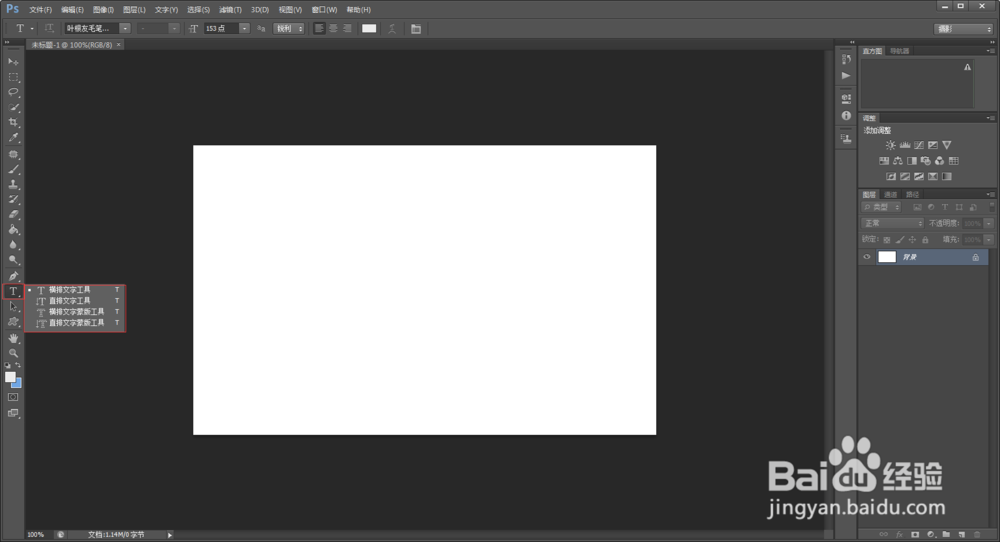
3、我们在新建的幕布上写上一些文字,比如再见吧!在上方可以看到我这个文字的字体,字号,颜色等。
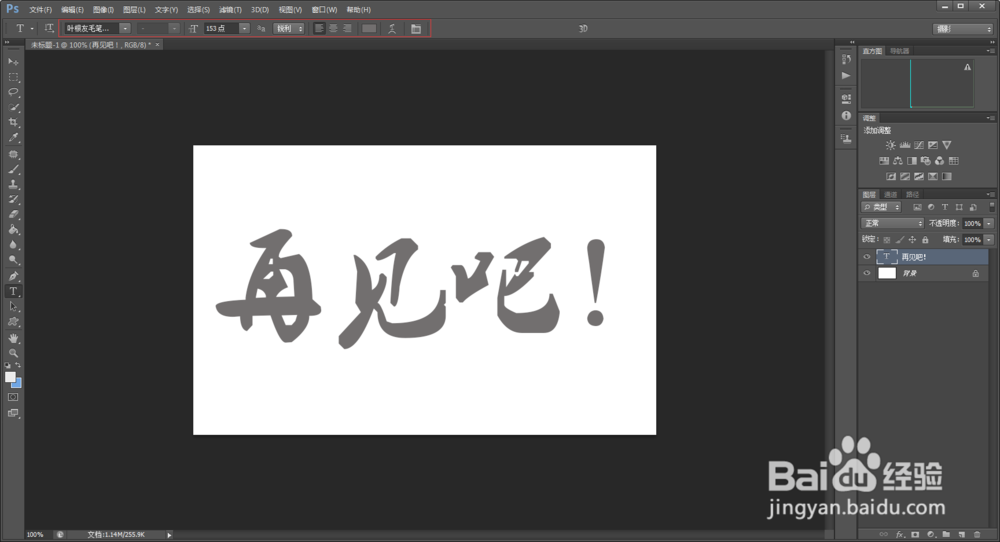
4、这个时候文字部分完成了,我们需要把添加到文字的图片放到这个图片面板里。像图片画框这样才是添加到这个面板里的。
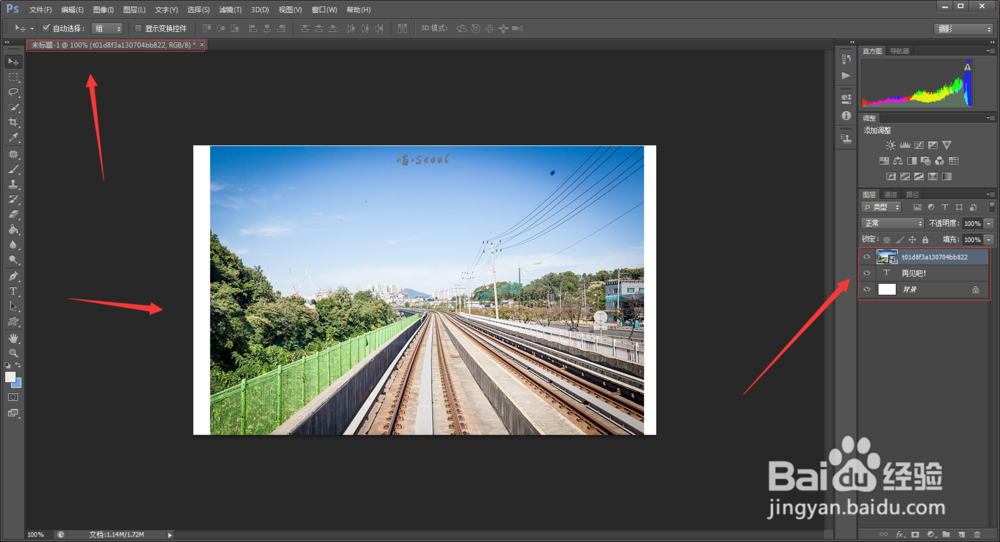
5、这时候我们点击新添加进来的图片,右击出现功能版,我们选择创建剪贴蒙版。

6、创建之后新添加进来的图片就自动加进了文字里边了,原理是新添加的图片的哪一个图层映在下一个图层上,也就是文字图层上。

7、在这个时候,我们可以选择运动工具,这样可以运动新添加进来的图片,文字上的背景也就边了。这就是一个简单的剪贴蒙版的使用啦。
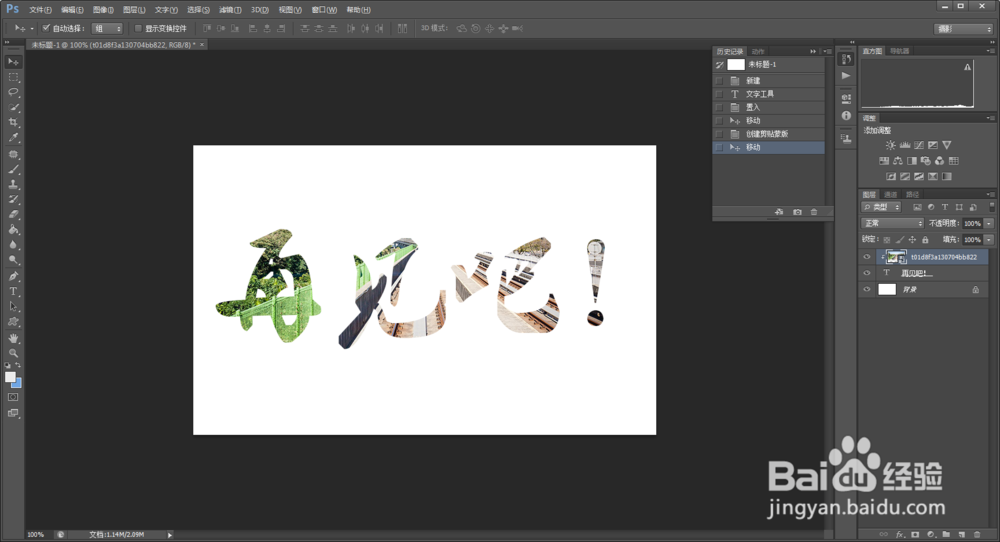
声明:本网站引用、摘录或转载内容仅供网站访问者交流或参考,不代表本站立场,如存在版权或非法内容,请联系站长删除,联系邮箱:site.kefu@qq.com。